Cum să remediați eroarea „Nu se poate conecta la lume” în Minecraft
Publicat: 2022-09-27Minecraft își face treaba atunci când ai prieteni cu care să te joci, dar nimic nu împiedică distracția atunci când încerci să te conectezi la lumea unui prieten și primești „Eroarea Minecraft nu se poate conecta la lume”.
Există diverse motive pentru care se întâmplă acest lucru și vă vom ghida prin cele mai probabile probleme, astfel încât să puteți reveni la minerit și crafting ca niște jucători adevărați.

1. Verificați-vă conexiunea
Eliminați posibilitatea apariției problemelor de rețea înainte de a deschide Minecraft. Mergeți la Cum să remediați o conexiune la internet intermitentă în Windows 10 sau 8 moduri ușor de făcut de a depana conexiunea la rețea pentru a remedia o conexiune la internet neregulată.
Cel mai rapid mod de a verifica o conexiune este să treceți la o altă rețea. Dacă nu aveți o altă rețea disponibilă, încercați să utilizați telefonul ca hotspot mobil. Dacă Minecraft începe să funcționeze corect pe o altă conexiune la internet, acesta este un indiciu că ISP-ul tău sau rețeaua locală ar putea fi problema.
2. Reporniți Minecraft (și computerul dvs.)
Sfatul clasic de depanare este întotdeauna relevant. Unele lucruri s-ar putea să se fi schimbat în timp ce sesiunea dvs. Minecraft a funcționat sau o eroare în driverul de rețea al computerului dvs. Chiar dacă joci Minecraft pe o consolă, nu poate strica să pornești mașina pentru a vedea dacă asta ajută.
3. Verificați pentru actualizări
În general, aveți nevoie de aceeași versiune de Minecraft ca lumea la care încercați să vă conectați. Deci, atât gazda lumii, cât și oricine încearcă să se conecteze la acea lume ar trebui să aibă cea mai recentă versiune.
4. Verificați actualizările Windows

În timp ce vă asigurați că Minecraft este actualizat corespunzător, ar trebui să verificați și dacă există actualizări Windows în așteptare. Dacă nu ați actualizat Windows de ceva timp, este posibil ca copia dvs. Minecraft să fie prea nouă și să nu mai funcționeze cu componente mai vechi ale Windows sau să existe o eroare cunoscută care a fost remediată mai târziu.
5. Reîncărcați-vă lumea privată
Această remediere nu este una pe care am folosit-o noi înșine, dar jucătorii de pe forumuri par să aibă ceva noroc cu ea. Din anumite motive, reîncărcarea uneia dintre lumile tale private vă permite să vă conectați la lumea unui prieten. Nu este clar de ce ar putea funcționa acest lucru, dar o explicație este că încărcarea uneia dintre lumi tale suprascrie un fișier de configurare partajat care poate fi corupt sau are valori greșite. Oricum, nu strica să-l încerci:
- Lansați Minecraft și conectați-vă la el cu dvs Cont Microsoft.
- Selectați Redare .
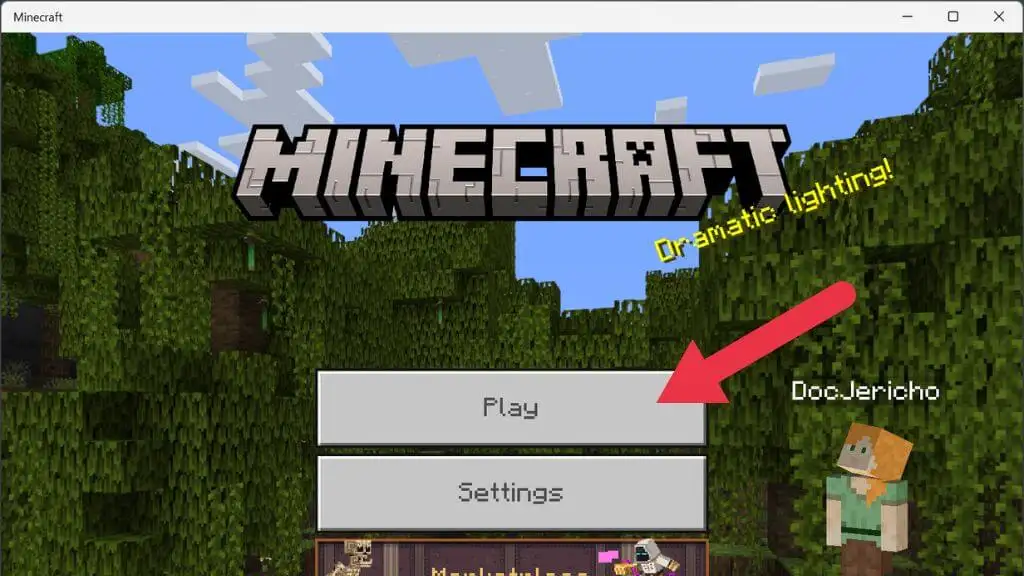
- Accesați fila Lumi și lansați una dintre propriile lumi (creați una dacă nu aveți).
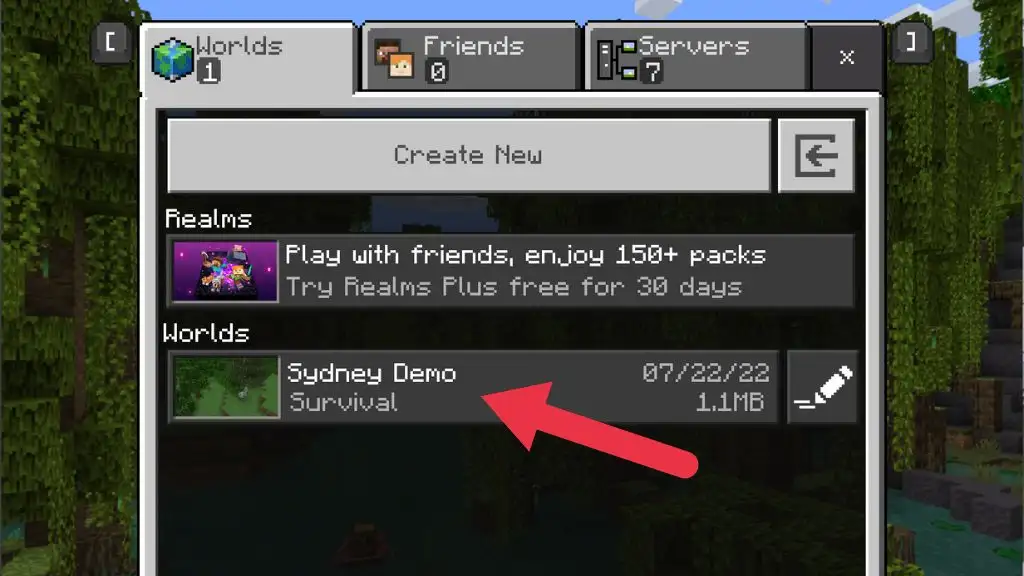
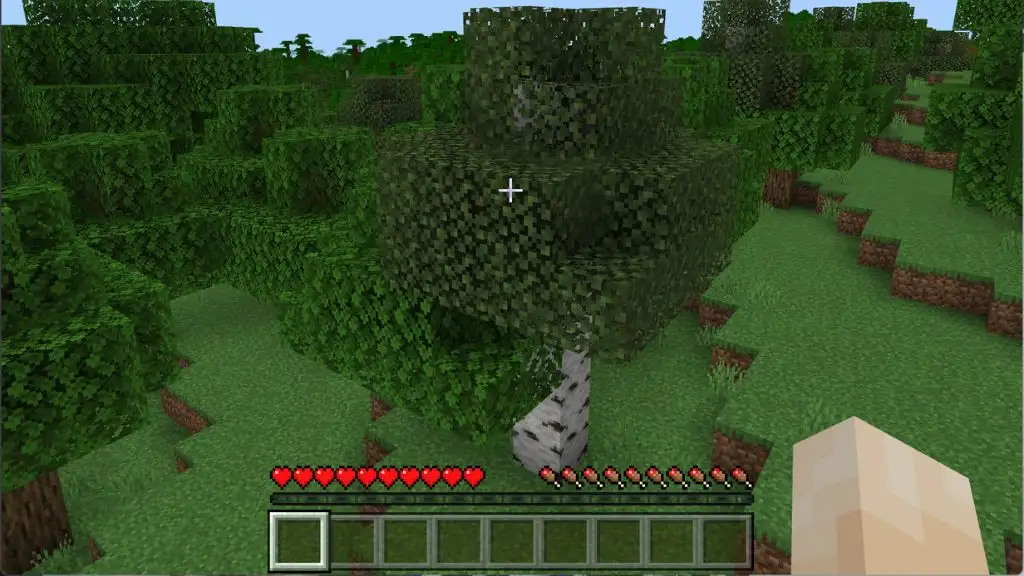
- Deschide meniul jocului și selectează Salvare și renunțare .
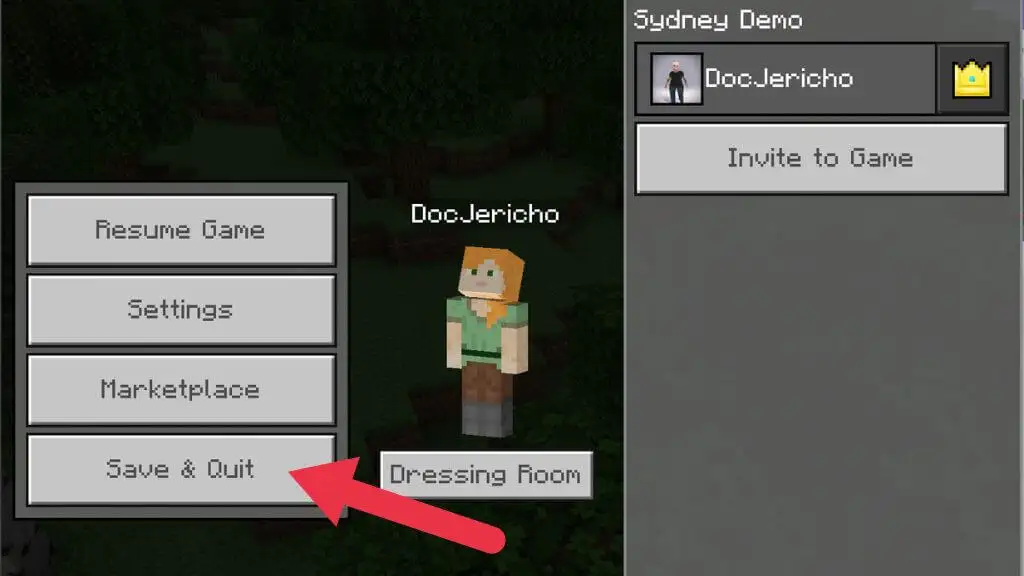
- Acum ar trebui să vă întoarceți la meniul principal. Alegeți fila Prieteni și încercați să vă alăturați din nou lumii lor.
Dacă aceasta a fost problema, ar trebui să vă conectați fără nicio problemă.
6. Modificați setările pentru firewall
Un firewall este un sistem hardware sau software care controlează ce aplicații pot trimite sau primi date prin internet. Când rulați pentru prima dată o aplicație în Windows care vă solicită să trimiteți sau să primiți date, veți primi o fereastră pop-up care vă va întreba dacă doriți să lăsați programul să treacă prin paravanul de protecție Windows Defender.
Dacă ați spus accidental nu sau nu vi s-a cerut niciodată să aprobați o excepție pentru firewall, puteți fie să dezactivați paravanul de protecție Windows (nerecomandat), fie să creați o excepție pentru Minecraft. Pentru instrucțiuni detaliate, consultați cum să ajustați regulile și setările Microsoft Windows 10 Firewall.

Dacă nu firewall-ul Windows, un alt firewall poate bloca Minecraft. Routerul dvs. are cel mai probabil soluția de firewall, dar va trebui să consultați manualul, deoarece detaliile exacte despre adăugarea excepțiilor vor varia în funcție de marcă și model. Dacă altcineva gestionează rețeaua, va trebui să ceri permisiunea de a lăsa traficul Minecraft să treacă. Minecraft este utilizat pe scară largă în educație, așa că atâta timp cât aveți un motiv legitim, nu ar trebui să fie o problemă.

Puteți dezactiva complet Windows Firewall pentru a vă asigura că nu este o regulă de firewall care cauzează problema. Cu toate acestea, dacă nu aveți altă soluție de firewall (cum ar fi în ruta dvs.), ar trebui să o reactivați imediat după finalizarea testării. Este posibil să aveți și un firewall ca parte a software-ului antivirus, așa că asigurați-vă că este dezactivat sau adăugați o excepție pentru Minecraft.
7. Eliminați și adăugați din nou prietenul dvs
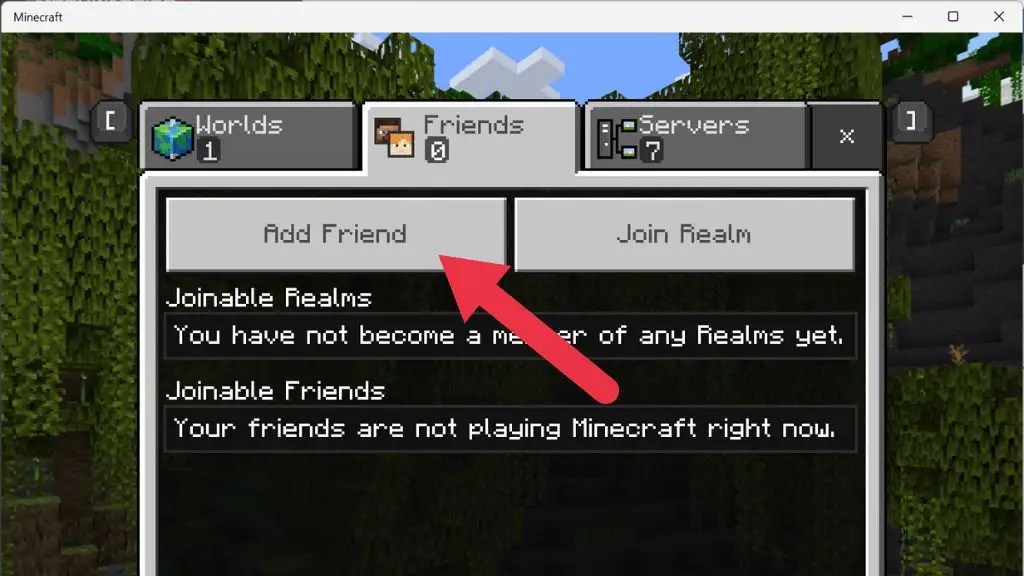
În unele cazuri, se pare că lista de prieteni a lui Minecraft poate deveni coruptă din anumite motive. Pentru a remedia, trebuie să vă eliminați prietenii din listă și apoi să-i adăugați din nou.
Înainte de a face acest lucru, puteți testa dacă corupția listei de prieteni este problema încercând să vă alăturați lumii unui străin. Dacă acest lucru are succes, probabil că aveți de-a face cu o listă de prieteni coruptă. Pe de altă parte, dacă problema afectează doar alăturarea persoanelor din lista de prieteni, eliminați persoana respectivă și trimiteți-i o nouă invitație.
8. Actualizați driverele pentru placa dvs. de rețea
Problemele de rețea pot fi urmărite la drivere învechite, așa că este o idee bună să verificați dacă sunt disponibile drivere noi pentru interfața dvs. de rețea. O modalitate de a verifica problemele adaptorului este trecerea la alta. De exemplu, comutați la Ethernet atunci când utilizați Wi-Fi și vedeți dacă problema dispare. Dacă se întâmplă, accesați site-ul web al companiei care produce adaptorul problematic sau vizitați pagina de drivere a plăcii de bază pentru a alege cel mai recent driver.
9. Utilizați un VPN
Dacă problema este cu serverul Minecraft specific sau cu calea de rutare către acel server, utilizați un VPN. Schimbând locația serverului VPN pe care îl utilizați, puteți schimba calea pe care o iau datele pe rețea și puteți ocoli blocajul care vă împiedică să vă conectați la server.
10. Nu mai utilizați un VPN
Dacă utilizați deja un VPN sau un server proxy în timp ce primiți această eroare, ar trebui să faceți opusul celor de mai sus și să încetați să utilizați VPN-ul. Cel puțin temporar, pentru a vedea dacă asta face parte din problemă. Dacă încercați să jucați Minecraft într-o rețea care o blochează (cum ar fi o rețea de serviciu sau de școală), încercați să comutați la un alt VPN, server proxy sau serviciu.
11. Activați Multiplayer
Dacă utilizați versiunea de Minecraft cumpărată din Microsoft Store (și versiunea PC Game Pass), profilul dvs. Xbox vă influențează experiența online. Trebuie să vă asigurați că setările multiplayer sunt activate pe acel cont, altfel Minecraft nu se va conecta.
1. Deschideți un browser web și accesați site-ul web oficial pentru Xbox Live.
2. Conectați-vă cu acreditările Microsoft/Xbox .
3. Selectați fila care spune Xbox One/Windows 10 Online Safety .
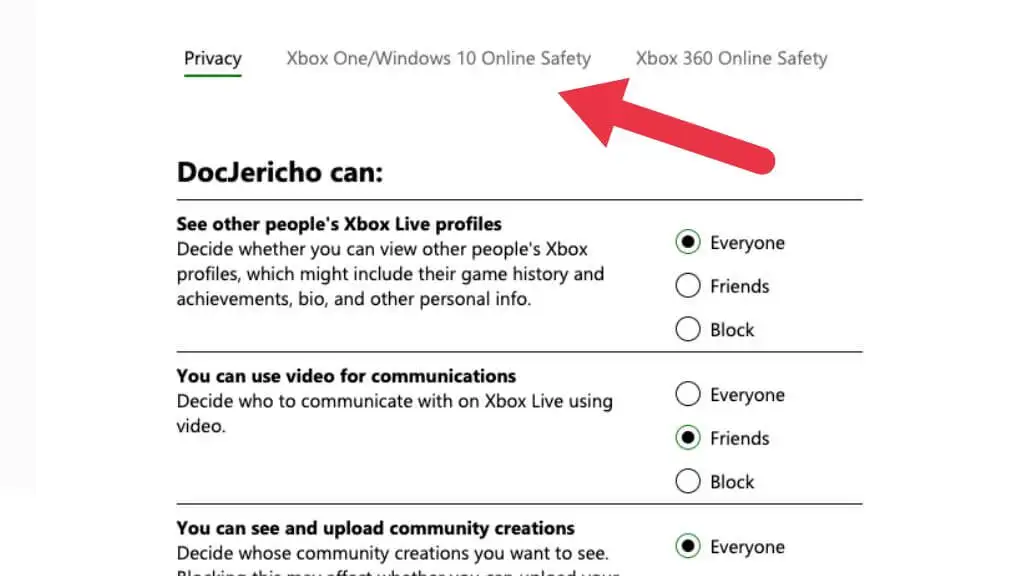
4. Sub Vă puteți alătura la jocuri multiplayer , asigurați-vă că Permiteți este selectat.
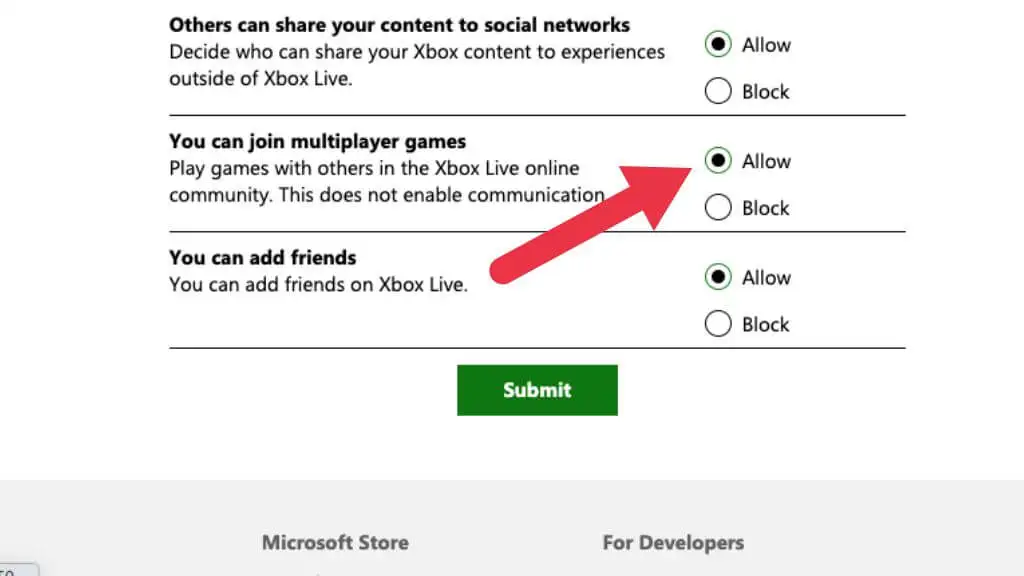
5. Selectați Trimiteți , apoi închideți pagina web.
Asigurați-vă că reporniți Minecraft înainte de a încerca să vă conectați din nou.
12. Instalați versiunea Java a Minecraft
În aceste zile, jucătorii folosesc ediția Bedrock a jocului cumpărat din Microsoft Store. Acest port modern Minecraft se bazează pe Pocket Edition pentru mobil a jocului. Este o rescrie completă a Minecraft și este versiunea care acoperă toate platformele diferite, de la iOS la Android, la Nintendo Switch, PlayStation, PC și toate celelalte.
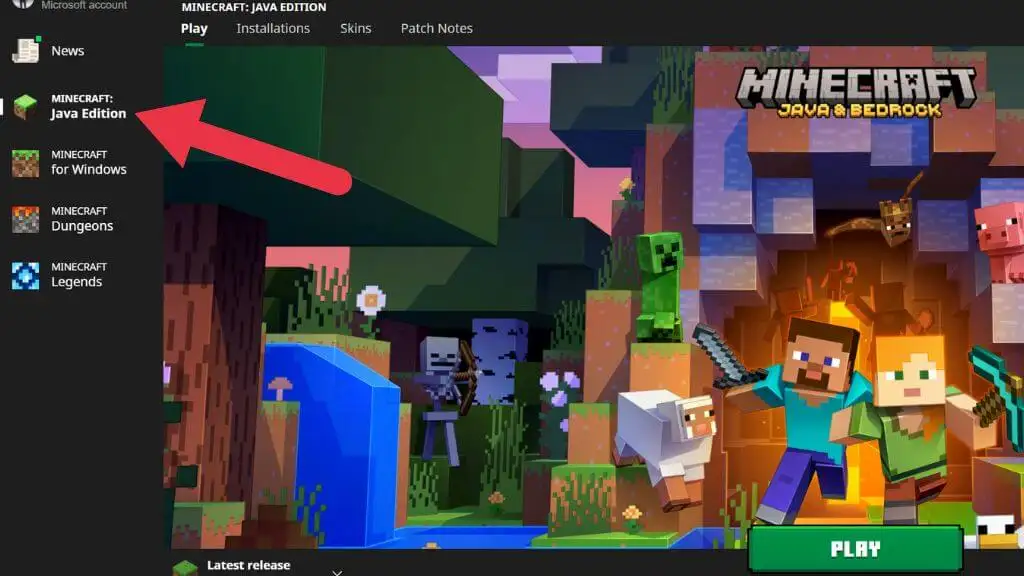
Jocul original creat de Mojang (înainte de a-l cumpăra Microsoft) a fost scris în Java. Incredibil, ediția Java a Minecraft este încă întreținută și jucată până în prezent. Dacă nu obțineți ediția Bedrock să funcționeze pentru dvs., încercați ediția Java pe computer.
Există diferențe esențiale între aceste versiuni care afectează modul în care arată, se simt și se joacă. Cu toate acestea, dacă tu și prietenii tăi nu poți face ca Bedrock să funcționeze, atunci versiunea Java este mai bună decât nici un Minecraft. Dacă utilizați Xbox Game Pass pentru PC, puteți accesa ambele versiuni ale jocului prin aplicația Xbox din Windows.
Schimbați-vă platforma Minecraft
Dacă nu puteți repara Minecraft pe PC, luați în considerare să îl jucați pe altă platformă. Jocurile Minecraft sunt disponibile pe fiecare consolă centrală și dispozitiv mobil. Puteți folosi chiar și un controler dacă jucați Minecraft pe un iPhone sau iPad. Dacă rămâneți cu un computer și aveți una dintre cele mai recente plăci grafice, poate doriți să condimentezi lucrurile și mai mult activând ray-tracing în Minecraft.
